آیا گوشی جدیدی خریده اید اما می خواهید به آن ایرتگ AirTag را به آن اضافه کنید؟ بله می توان آن را انجام داد اما باید موارد زیر را در نظر داشته باشید. مطمئن شوید که هم گوشی قدیمی و هم گوشی جدید دارای iOS مشابه هستند و نسخههای برنامه «find my» را دارند. شما باید با همان Apple ID وارد شوید و ابتدا مورد را اضافه کنید. پس از آن، می توانید برای اهداف ردیابی به آیتم دسترسی داشته باشید. دلایل زیادی وجود دارد که چرا AirTag را به تلفن دوم اضافه می کنیم. یکی از این موارد می تواند به دلیل امنیت باشد، مخصوصاً اگر شب ها به جایی می روید و می خواهید همان AppleTag را با والدین خود به اشتراک بگذارید، یا ممکن است گوشی خود را گم کرده باشید. در این مطلب سلام دنیا به شما کمک خواهم کرد تا بدانید چگونه AirTag را روی گوشی دوم خود اضافه کنید. و آموزش اتصال ایرتگ به دو گوشی آیفون بپردازیم. با ما همراه باشید.
علت افزودن ایر تگ (AirTag) به تلفن دوم
دلایل مختلفی وجود دارد که چرا کسی بخواهد AirTags را در دومین تلفن iOS خود اضافه کند. اما اگر ایده اضافه کردن AirTags به تلفن دوم خود را نداشتهاید، باید یکی از موارد زیر را داشته باشید زیرا افزودن آن امنیت و ایمنی را برای شما فراهم میکند، اشتراکگذاری مکان را فعال میکند، و همچنین در صورت گم شدن تلفنتان به شما کمک میکند. ممکن است دلایل مختلفی وجود داشته باشد که چرا کسی بخواهد AirTag را به دو آیفون جداگانه اضافه کند:
1. ردیابی مشترک
اگر چندین نفر بخواهند یک مورد مشابه را ردیابی کنند، می توانند AirTag را به آیفون های خود اضافه کنند. این می تواند برای وسایل مشترک مانند کلید، کیف یا حتی یک حیوان خانگی خانوادگی مفید باشد.
2. پشتیبان گیری یا افزونگی
افزودن AirTag به آیفون دوم می تواند به عنوان یک نسخه پشتیبان یا افزونگی عمل کند. اگر یکی از آیفون ها در دسترس نباشد، می توان از دیگری برای ردیابی مورد استفاده کرد.
حتما بخوانید: ایرتگ اپل چیست و چگونه کار می کند
3. مکان های متعدد
اگر موردی که ردیابی میشود بین مکانهای مختلف جابهجا میشود، اتصال AirTag به چندین آیفون میتواند به پیگیری مکان آن بدون توجه به جایی که باشد کمک کند.
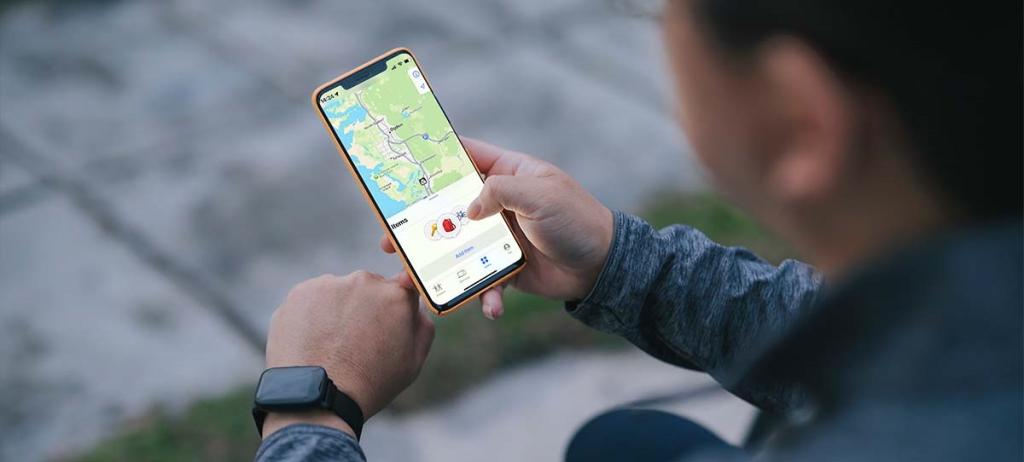
4. استفاده موقت
ممکن است لازم باشد کالا را به طور موقت به کسی قرض دهید. با افزودن AirTag به آیفون خود، آنها می توانند به پیگیری آیتم در طول زمانی که از آن استفاده می کنند کمک کنند.
5. گم شدن یا دزدیده شدن گوشی
اگر آیفونی که در اصل با AirTag جفت شده گم شده یا به سرقت رفته است، اتصال AirTag به آیفون دوم همچنان می تواند به شما امکان ردیابی آیتم را بدهد.
6. راحتی
گاهی اوقات، ممکن است برای اعضای خانواده یا افراد مختلف راحتتر باشد که بتوانند یک مورد مشابه را از آیفون مربوطه خود ردیابی کنند.
حتما بخوانید: رفع مشکل دانلود نشدن آهنگ در اپل موزیک (Apple Music) آیفون و اندروید
نحوه افزودن AirTag به گوشی دوم
برای افزودن AirTag موارد زیر را در نظر داشته باشید:
- مطمئن شوید که از همان Apple ID و رمز عبوری که در اولین جفت و اتصال دستگاه اپل استفاده کرده اید استفاده کنید.
- مطمئن باشید که نسخه برنامه «Find My» و نسخه iOS جدیدترین است.
- همچنین، اطمینان حاصل کنید که AirTag مورد استفاده در دستگاه دوم تحت یک شناسه و رمز عبور دیگر اپل ثبت نشده باشد.
- قبل از جفت کردن آن با تلفن دوم، AirTag خود را در اولین تلفن خود ریست کنید. برای ریست کردن، فقط باید قاب پشتی را نگه دارید و با دیدن دفترچه راهنمای کاربر این کار را انجام دهید. صدایی را می شنوید و بعد دوباره آن را در جهت عقربه های ساعت وصل می کنید.
مرحله برای اتصال AirTag به دو گوشی
مرحله 1: به برنامه Find My App دسترسی پیدا کنید:
- برنامه Find My را در تلفن دوم باز کنید.
- این برنامه معمولاً روی گوشی های آیفون از قبل نصب شده است و در صورت نیاز می توان آن را از اپ استور نیز دانلود کرد.
مرحله 2: با Apple ID وارد شوید:
- اگر قبلاً با Apple ID خود در تلفن دوم وارد نشده اید، با همان Apple ID که AirTag در آن ثبت شده است وارد شوید.
مرحله 3: AirTag را اضافه کنید:
- روی تب «Items» در منوی پایینی برنامه «Find My app» ضربه بزنید.
- برای افزودن یک مورد جدید، روی دکمه «Add» (معمولاً با علامت «+» نشان داده میشود) ضربه بزنید.
- "Add AirTag" را انتخاب کنید و دستورالعمل های روی صفحه را دنبال کنید.
مرحله 4: AirTag را فعال کنید
- اگر AirTag جدید است، ممکن است لازم باشد تب باتری AirTag را بردارید یا هر مرحله فعالسازی دیگری را انجام دهید.
- اما اگر مشابه است، دیگر نگران نباشید، می توانید مراحل جفت شدن را ادامه دهید.
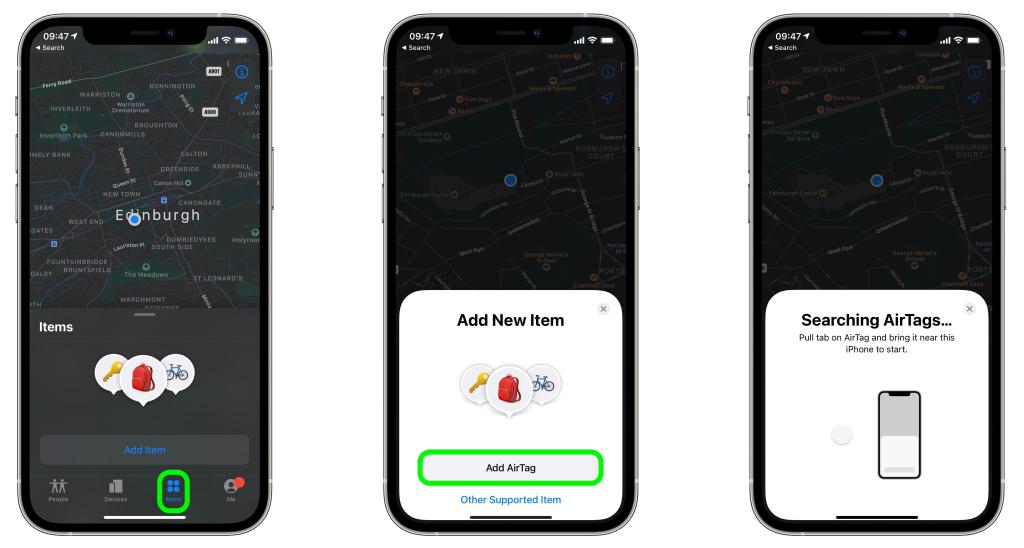
مرحله 5: AirTag را جفت کنید
- برنامه Find My شما را در فرآیند جفت شدن راهنمایی می کند.
- این معمولاً شامل نزدیک کردن AirTag به تلفن و دنبال کردن اعلانهای روی صفحه است.
مرحله 6: نام AirTag را سفارشی کنید
- میتوانید انتخاب کنید که در طول فرآیند راهاندازی به AirTag خود یک نام سفارشی بدهید تا به شما کمک کند آن را به راحتی شناسایی کنید.
مرحله 7: راه اندازی کامل:
- پس از موفقیت آمیز شدن جفت شدن، AirTag اکنون باید به تلفن دوم متصل شده و با Apple ID شما مرتبط شود.
اکنون میتوانید از منوی پایین آیتمها به AirTag دسترسی داشته باشید و اعلانها و هشدارهای صوتی را برای دریافت هشدارها در صورتی که AirTag نزدیک نزدیک است تنظیم کنید.
حتما بخوانید: روش استفاده از قابلیت چند توقفی Multiple Stops در نقشه اپل مپس
راه حل های رفع متصل نشدن AirTag به گوشی دوم
اگر AirTag شما همانطور که انتظار می رود روی تلفن دوم کار نمی کند، ممکن است چند دلیل برای این مشکل وجود داشته باشد. در اینجا چند مرحله وجود دارد که می توانید برای عیب یابی و به طور بالقوه حل مشکل انجام دهید:
1. اطمینان حاصل کنید که بلوتوث و خدمات موقعیت مکانی( Location Services) روشن هستند
AirTag ها برای برقراری ارتباط با تلفن و استفاده از داده های مکان برای ارائه اطلاعات ردیابی دقیق به بلوتوث متکی هستند. برای ردیابی موارد گم شده باید بلوتوث و GPS را فعال کنید.
2. iOS را به روزرسانی کنید
مطمئن شوید که گوشی دوم آخرین نسخه iOS را اجرا می کند. به روز رسانی ها اغلب شامل رفع اشکال و بهبودهایی هستند که می توانند مشکلات سازگاری را برطرف کنند.
3. باتری AirTag را بررسی کنید
مطمئن شوید که باتری AirTag به درستی وارد شده و خالی نشده است. اگر باتری کم یا خالی باشد، AirTag ممکن است آنطور که انتظار می رود کار نکند.

4. فعال سازی AirTag را بررسی کنید
اگر اخیرا AirTag را خریداری کرده اید یا آن را بازنشانی کرده اید، مطمئن شوید که مراحل فعال سازی را به درستی دنبال کرده اید. این ممکن است شامل برداشتن زبانه باتری یا فشار دادن یک دکمه برای فعال کردن AirTag باشد.
5. لغو جفت کردن و دوباره جفت کردن
در تلفن دوم، AirTag را لغو جفت و سپس دوباره جفت کنید. این فرآیند ممکن است شامل حذف AirTag از برنامه Find My و سپس اضافه کردن مجدد آن باشد.
6. iCloud و Apple ID را بررسی کنید
اطمینان حاصل کنید که با همان Apple ID در تلفن دومی که در ابتدا برای تنظیم AirTag استفاده شده بود وارد شده باشید. AirTag به Apple ID استفاده شده در هنگام راه اندازی مرتبط است. یا مرد هنگام ورود به Apple iCloud مطمئن شوید که اعتبارنامه ورود شما درست است یا خیر.
حتما بخوانید: چگونه ایرتگ خیس را خشک کنیم
7. با پشتیبانی اپل تماس بگیرید
اگر هیچ یک از مراحل بالا مشکل را حل نکرد، بهتر است برای کمک بیشتر با پشتیبانی اپل تماس بگیرید. آنها می توانند راهنمایی و عیب یابی خاصی را متناسب با شرایط شما ارائه دهند.
نتیجه گیری:
AirTag ها نحوه پیگیری کارهایمان را تغییر داده اند و فناوری را به بخشی مفید از زندگی روزمره ما تبدیل کرده اند. امکان استفاده از AirTag با بیش از یک آیفون واقعا مفید است. به اشتراک گذاری ردیابی، داشتن نسخه پشتیبان و زیر نظر گرفتن چیزها در مکان های مختلف کمک می کند. اما اگر با آیفون دوم مشکل دارید، مهم است که مواردی مانند روشن بودن و عملکرد خوب همه چیز را بررسی کنید. اپل همیشه در تلاش است تا همه چیز را بهتر کند، بنابراین AirTags میتواند در آینده حتی مفیدتر شود و مطمئن شود که کارهای مهم خود را از دست نمیدهیم.
مطالب مرتبط:
آموزش ساخت، ویرایش و حذف لیست مخاطبین در آیفون
رفع مشکل اشتباه باز شدن لینک در اینستاگرام در اندروید و آیفون

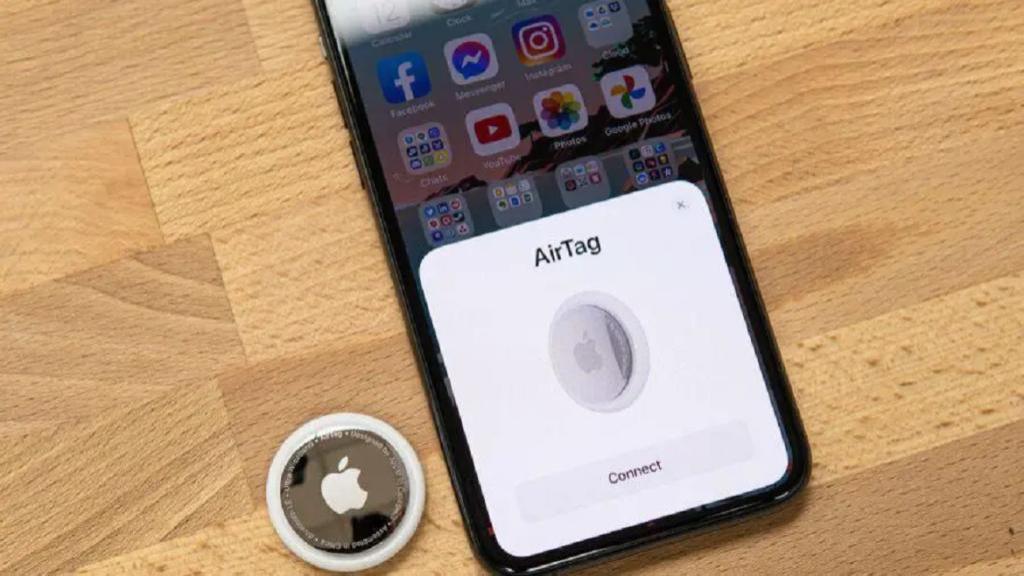
دیدگاه ها